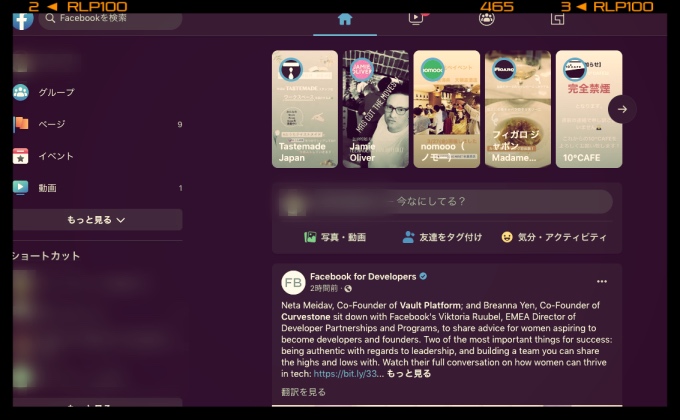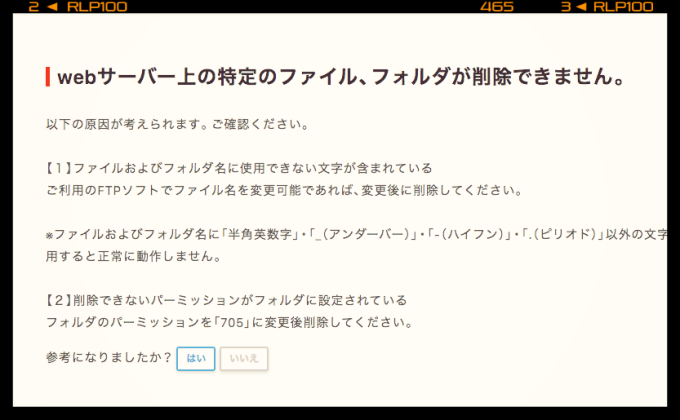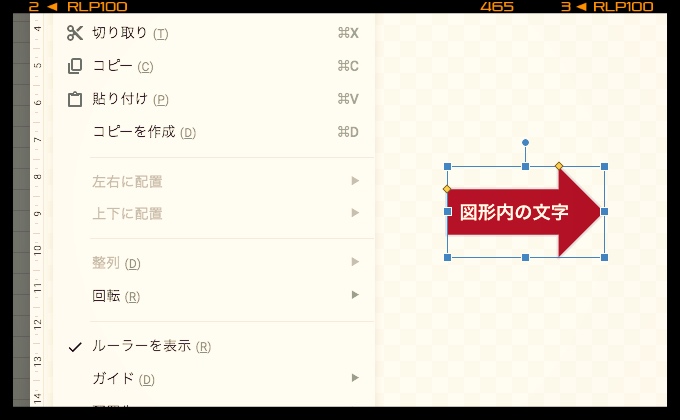
スプレッドシート上でで図形を作成し、複製しようと思ったら…ん?なんと!シート上で図形のコピペはできませんでした(汗)
でも、さすがに毎回新規で図形を作るのは大変(嫌)なので、どうにからならないかを調べてみたら、ちょっと手間ですが、図形作成の編集画面上でコピペできることが分かったので、その方法をまとめました。
図形をコピペする方法
1メニューの「挿入」 「図形描写」をクリック 図形描写画面上で図形を作成します。
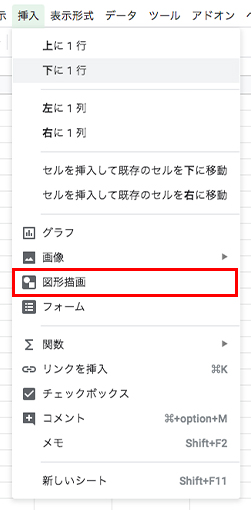
2図形を選択した状態で、メニューの「操作」 「コピー」もしくはショートカットキーのコピー(Macの場合はコマンド+C)で図形をコピーし、画面右上の「保存して終了」をクリックします。
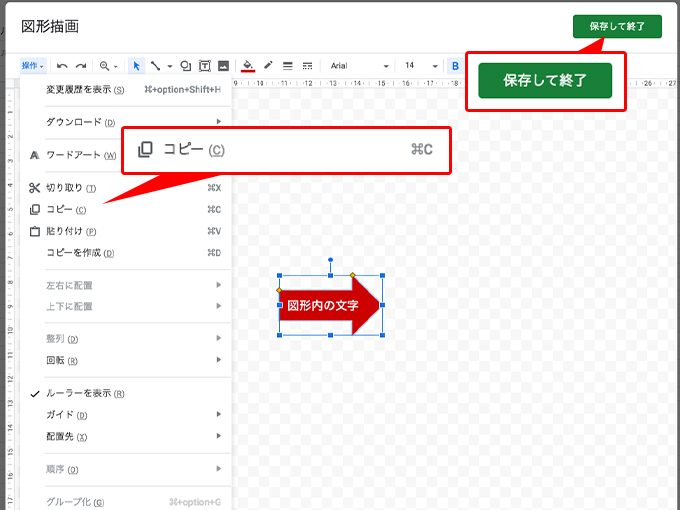
3先ほど作成した図形とは別に、新しく図形描写画面を開きます。
メニューの「操作」 「貼り付け」をクリックするか、ショートカットキーの貼り付け(Macの場合はコマンド+V)をします。
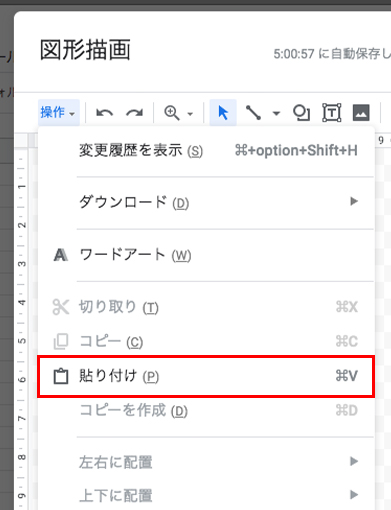
コピーしたデータに問題なければ、図形が貼り付けられます。
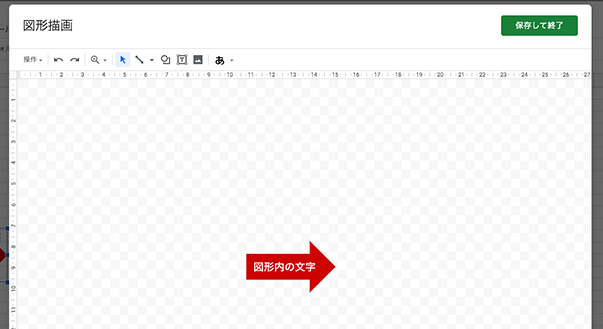
4貼り付けされたら、画面右上の「保存して終了」をクリックして、シート上に図形が反映されているかを確認しましょう。
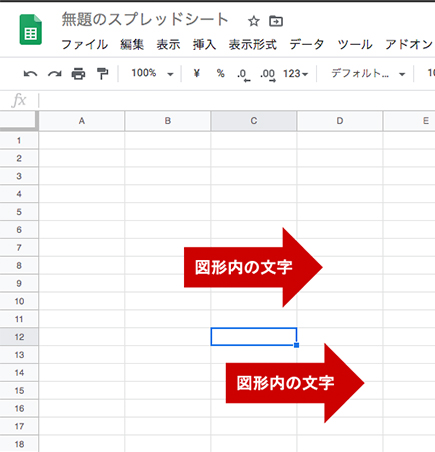
あんじゅの思うトコロ
スプレッドシート上で、図形を単純にコピペできればいいのですが…現状ではこの方法しかなさそうです。
スクリプトを組めばいけるんじゃないかな?とは思いますが…需要はあると思うので、どなたか組んでみてくれませんか?(笑)
The following two tabs change content below.


最新記事 by 杏珠(あんじゅ) (全て見る)
- メインOSをmacOS Sonoma(ver.14)にバージョンアップしました - 2024 年 6 月 19 日
- 新しいMacを購入&無事にセットアップも完了!【Mac mini (2023)購入までの道 その3】 - 2024 年 1 月 13 日
- 新しいMacをどれにしようか悩んだ結果【Mac mini (2023)購入までの道 その2】 - 2023 年 7 月 23 日